Als u wilt dat CCC de resultaten van uw taken per e-mail verstuurt, moet u een e-mailaccount voor uitgaande post configureren in de e-mailinstellingen van CCC.
- Kies Voorkeuren in het menu Carbon Copy Cloner (of klik op de knop Voorkeuren in de knoppenbalk).
- Klik op de knop E-mailinstellingen in de knoppenbalk van het venster Voorkeuren.
- Kies in het venstermenu Verstuurd vanaf e-mailadres een van de accounts die vanuit Mail geïmporteerd zijn, controleer de gegevens en voer uw inloggegevens in het weergegeven formulier in.
- Klik op de knop OK wanneer u klaar bent met het invoeren van de accountgegevens.
Opmerking voor gevorderde gebruikers: Als uw SMTP-server SSL vereist en een zelfondertekend beveiligingscertificaat gebruikt, selecteert u het aankruisvak Controleer de certificaatketen niet. U kunt ook het beveiligingscertificaat van uw server toevoegen aan de sleutelhanger Systeem in het programma Sleutelhangertoegang en dat certificaat uitdrukkelijk vertrouwen.
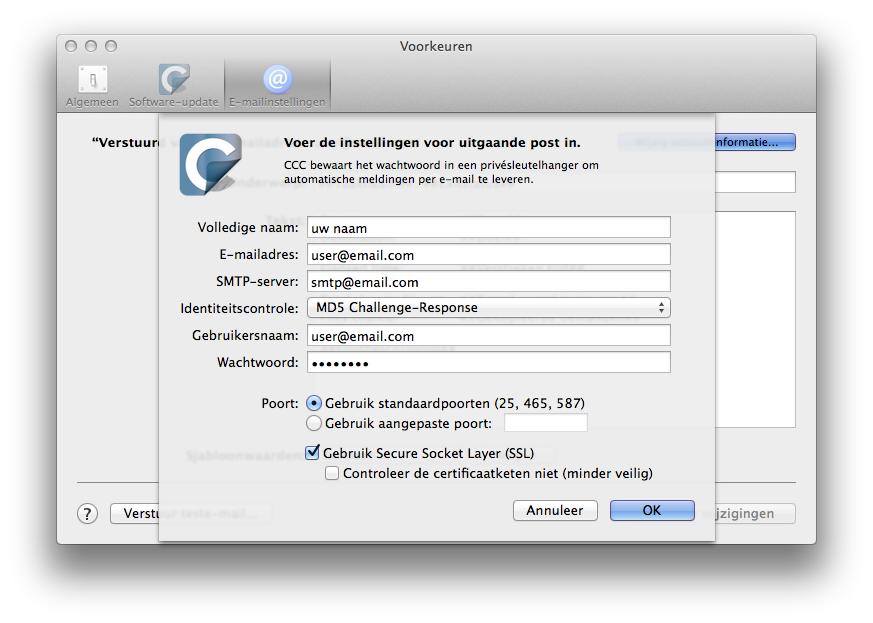
[Optioneel] De sjabloon van het onderwerp en de hoofdtekst van de e-mail wijzigen
Het onderwerp en de hoofdtekst van de e-mail die CCC verstuurt bij de voltooiing van taken kunnen worden aangepast. Als u bijvoorbeeld wilt weten van welke Mac een bepaalde e-mail afkomstig is, kunt u het onderwerp van het bericht aanpassen:
iMac van John: ##Taaknaam##: ##Exitstatus##
Wanneer CCC een e-mailmelding verstuurt, vervangt het de sjabloonwaarden (tussen dubbele #-tekens) door de kenmerken van uw taak. Voorbeeld:
iMac van John: Dagelijkse reservekopie: Reservekopie geslaagd
De meeste beschikbare sjabloonwaarden zijn al aanwezig in de standaardsjabloon. U kunt de sjabloonwaarden opnieuw rangschikken en de tekst rondom wijzigen maar u mag niet de tekst binnen de dubbele #-tekens wijzigen. Als u een sjabloonwaarde wilt toevoegen:
- Plaats de cursor waar u de sjabloonwaarde wilt invoeren, zoals in het onderwerp of de hoofdtekst.
- Selecteer een sjabloonwaarde uit het venstermenu Sjabloonwaarden.
- Klik op de knop Voeg in.
Wanneer u klaar bent met het wijzigen van de sjabloon voor het onderwerp en de hoofdtekst, klikt u op de knop Bewaar wijzigingen. Deze sjabloon wordt gebruikt voor alle e-mailmeldingen die door CCC worden verstuurd.
Als u suggesties voor extra sjabloonwaarden hebt, mag u ons dit gerust laten weten!
Een test-e-mail versturen
Klik op de knop Verstuur test-e-mail... onder in het venster. U wordt gevraagd een e-mailadres op te geven waarnaar u de test-e-mail wilt versturen. Wanneer CCC aangeeft dat de test-e-mail is verstuurd, controleert u uw e-mail om te bevestigen dat u deze ontvangt en dat de sjabloon de informatie levert die u wilt ontvangen wanneer de taken worden voltooid.
Een niveau voor meldingen selecteren
Sluit het venster Voorkeuren en selecteer vervolgens de taak waaraan u e-mailmeldingen wilt toevoegen. Er zijn drie niveaus voor meldingen:
- Verstuur geen e-mail: CCC verstuurt geen e-mail wanneer deze taak wordt voltooid.
- Verstuur na elke start: CCC verstuurt een e-mail op het einde van elke taak (bijv. geslaagde taken en taken die fouten melden).
- Verstuur bij fouten: CCC verstuurt alleen een e-mail wanneer er zich fouten bij deze taak voordoen.
Selecteer een niveau voor de meldingen en geef dan de e-mailadressen op waarnaar CCC de e-mail moet versturen wanneer de taak wordt voltooid. Als u e-mails naar meerdere adressen wilt laten versturen, scheidt u die adressen met een komma of drukt u gewoon op de return-toets nadat u elk adres hebt ingevoerd. Het tekstveld van de ontvanger mag slechts één adres tegelijk weergeven. Gebruik de pijltoetsen om elk adres te bekijken.
Zodra u een niveau voor meldingen en ontvangers hebt geconfigureerd, kiest u Bewaar in het menu Archief van CCC om de wijzigingen op te slaan.
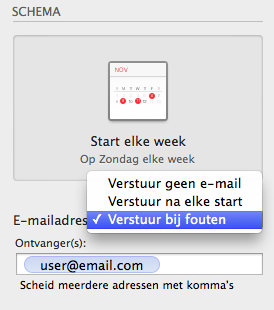
E-mail sturen met een SMTP-account waarvoor een verificatie in twee stappen vereist is
Als u de verificatie in twee stappen of de identiteitscontrole met twee factoren hebt ingeschakeld voor uw iCloud- of Gmail-account, kan CCC niet onmiddellijk e-mails met die account versturen. Wanneer u een e-mail met die account probeert te versturen, krijgt u een foutbericht met de melding dat de gebruikersnaam en het wachtwoord ongeldig zijn of dat de identiteitscontrole mislukt is.
Oplossing: iCloud met identiteitscontrole met twee factoren of verificatie in twee stappen
Apple verleent momenteel geen ondersteuning aan andere ontwikkelaars voor haar verificatie in twee stappen of identiteitscontrole met twee factoren. Als u de verificatie in twee stappen of de identiteitscontrole met twee factoren hebt ingeschakeld voor uw Apple ID, gaat u naar uw Apple ID-accountpagina en maakt u een appspecifiek wachtwoord voor CCC:
- Log in bij uw Apple ID-accountpagina.
- Klik in het gedeelte Beveiliging op de koppeling Wijzig aan de rechterzijde.
- Klik op de koppeling Genereer wachtwoord... onder de titel APP-SPECIFIEKE WACHTWOORDEN en volg de stappen.
- Plak het appspecifieke wachtwoord in het paneel E-mailinstellingen in het venster Voorkeuren van CCC.
Referentie van Apple: Appspecifieke wachtwoorden gebruiken
Oplossing: Gmail met authenticatie in twee stappen
Als u de authenticatie in twee stappen hebt ingeschakeld voor uw Gmail-account, gaat u naar de pagina App-wachtwoorden om een appspecifiek wachtwoord voor CCC te genereren:
- Ga naar de pagina App-wachtwoorden.
- Klik op Selecteer app en kies Overige (aangepaste naam). Typ CCC of Carbon Copy Cloner.
- Klik op de knop Genereren.
- Plak het appspecifieke wachtwoord in het paneel E-mailinstellingen in het venster Voorkeuren van CCC. Opmerking: wij raden aan dat u de code kopieert en plakt. Als u ervoor kiest om deze over te typen, moet u er op letten dat u geen spaties invoegt. De code bestaat uit vier groepen maar bevat eigenlijk geen spaties. Er moeten precies 16 tekens zijn.
- Klik op de knop Gereed.
Referentie van Google: Inloggen met app-wachtwoorden
"Uw Gmail-account staat CCC niet toe om e-mailberichten te versturen"
Google dringt er erg op aan dat ontwikkelaars van apps een Google-ontwikkelaarsaccount aanmaken en zich abonneren op de API’s van Google zodat ze een speciale vorm van authenticatie voor Gmail-accounts (OAuth2) kunnen gebruiken. Ontwikkelaars die ervoor kiezen om de standaard authenticatiemechanismen uit de industrie te gebruiken, worden onjuist beschouwd als “minder veilig” en Google zal standaard alle authenticatieverzoeken van deze apps weigeren. Om de zaak nog erger te maken: wanneer een app probeert uw identiteit te controleren voor toegang tot Gmail en hiervoor de standaard authenticatiemethoden uit de industrie gebruikt, stuurt Google u een e-mail met het bericht dat de betreffende app “niet voldoet aan de hedendaagse beveiligingsnormen”.
CCC hanteert hedendaagse beveiligingsnormen (TLS in het bijzonder) om al het verkeer naar de SMTP-server te beveiligen. TLS was en is nog steeds de toonaangevende beveiligingsnorm voor de beveiliging van e-mailcommunicatie. In plaats van verschillende dagen te besteden aan de implementatie van ondersteuning voor Google-authenticatiemechanismen, hebben wij ervoor gekozen om onze waardevolle tijd te besteden aan het verbeteren van andere functionaliteit in CCC; functionaliteit die belangrijk is voor de bescherming van uw gegevens.
Als u een email ontvangt met het bericht dat uw Gmail-account niet toestaat dat CCC e-mail verstuurt, hebben wij twee suggesties voor u:
- Schakel de authenticatie in twee stappen in voor uw Google-account en maak dan een app-wachtwoord voor CCC [deze aanbeveling heeft onze voorkeur]
— Of —
- Wijzig de instellingen in uw Gmail-account die Google heeft uitgeschakeld
U kunt ook een andere e-mailaccount dan Gmail opgeven in het onderdeel E-mailinstellingen in de Voorkeuren van CCC.